الاحصائيات
تمثل صفحة الإحصائيات العامة لوحة رئيسية شاملة لمدير النظام، تتيح له متابعة الأداء العام للمستخدمين والبرامج التدريبية من خلال مؤشرات رقمية وبيانية دقيقة. وتُعد هذه الصفحة نقطة الانطلاق لتحليل التفاعل مع الدورات التدريبية واتخاذ قرارات إدارية سريعة وفعالة.
تشمل الإحصائيات العامة العناصر التالية:
- نسب الأداء (الحضور، الإكمال، الرسوب، النجاح).
- مؤشرات رسومية للبرامج التدريبية.
- تحليلات الاختبارات واختبارات قياس مستوى الوعي.
- ملخص لقائمة البرامج والمواضيع المضافة في المنصة.
بعد تسجيل الدخول، يمكن لمدير النظام الانتقال إلى صفحة "الإحصائيات العامة" ضمن قسم الإحصائيات للاطلاع على أبرز الأرقام والمؤشرات.
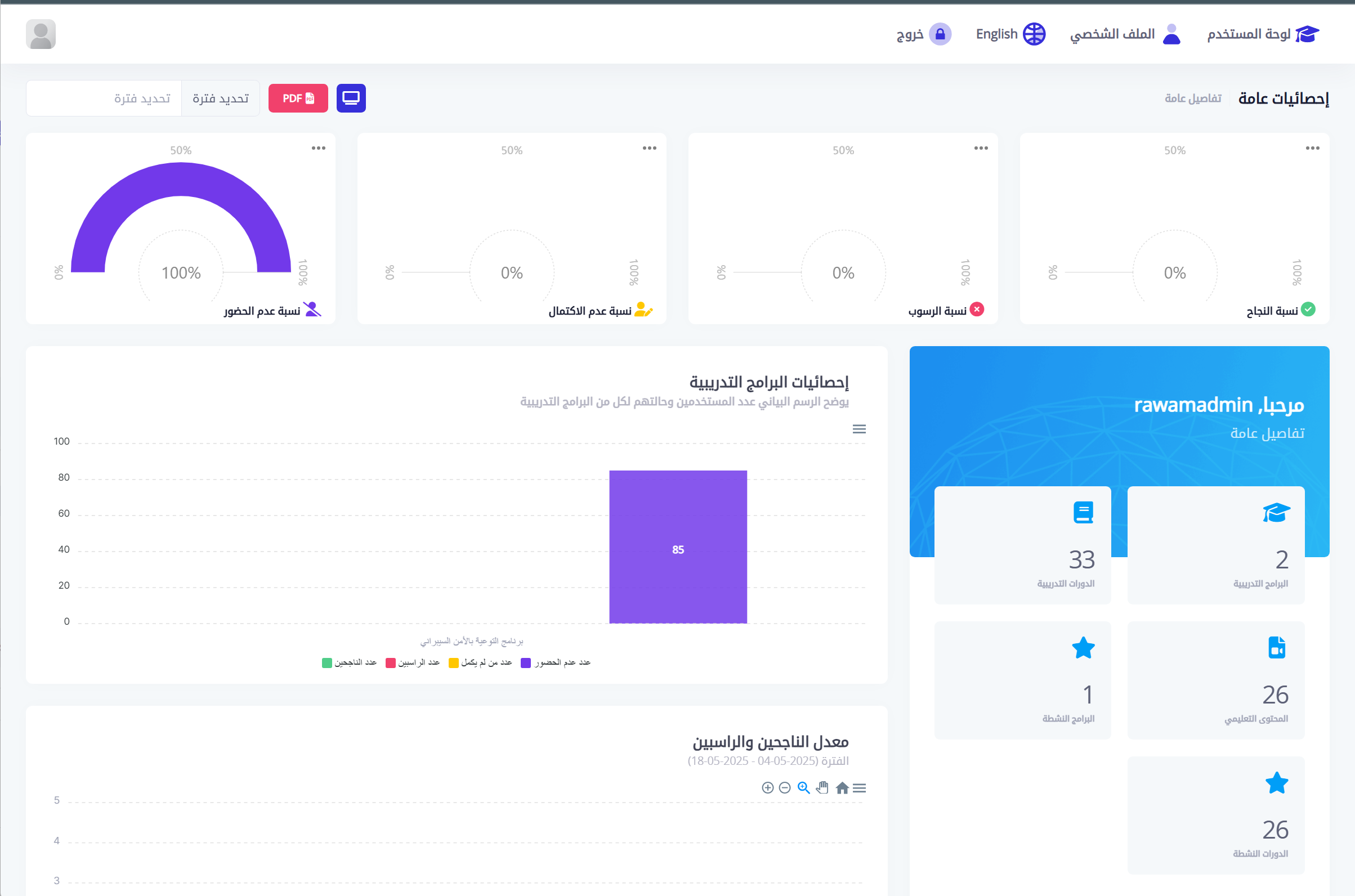
شريط العنوان العلوي

يظهر هذا الشريط في أعلى الصفحة ويحتوي على الأدوات التالية:
| العنصر | الوصف |
|---|---|
| لوحة المستخدم | زر يسمح بالرجوع إلى الصفحة الرئيسية للوحة التحكم. |
| الملف الشخصي | يعرض معلومات المستخدم (الاسم، البريد، معلومات الملف الشخصي) مع إمكانية تعديلها. |
| تغيير اللغة (English) | زر يتيح التبديل بين واجهة اللغة العربية والإنجليزية. |
| الخروج | يستخدم لتسجيل الخروج الآمن من النظام. |
أدوات التحكم العلوية

تظهر هذه الأدوات أعلى قسم الإحصائيات، وتُستخدم للتحكم في عرض البيانات:
| الزر | الوظيفة |
|---|---|
| تحديد فترة | يسمح بتحديد نطاق زمني (تاريخ بداية ونهاية) لعرض الإحصائيات خلال تلك الفترة. |
| تصدير PDF | يقوم بتوليد تقرير بالإحصائيات الحالية على الشاشة بصيغة PDF. |
| عرض شاشة كاملة | يفعّل وضع "الشاشة الكاملة" لإخفاء العناصر الجانبية والتركيز على البيانات. |
- يجب التأكد من اختيار فترة تحتوي على بيانات فعلية لعرض إحصائيات دقيقة.
- التقرير المُصدّر عبر PDF يعتمد على ما يظهر حاليًا في الشاشة.
- يمكن استخدام هذه البيانات كمرجع سريع لاتخاذ قرارات أو إعداد تقارير دورية.
عرض الإحصائيات

يعرض هذا القسم مجموعة من المؤشرات الهامة المرتبطة بأداء المستخدم على مستوى كافة البرامج التدريبية في النظام. ويتم تحديث القيم عند تحديد فترة معينة. وعند الوقوف على أي من هذه المربعات سوف يتم عرض وصف اضافي لها وماذا تعني هذه الاحصائية.
| الإحصائية | الوصف |
|---|---|
| نسبة النجاح | نسبة وعدد المستخدمين الذين أتموا البرامج التدريبية بنجاح. |
| نسبة الرسوب | نسبة وعدد المستخدمين الذين لم يجتازوا البرامج التدريبية (رسبوا في أحد اختبارات الدورات في البرنامج). |
| نسبة عدم الاكتمال | نسبة وعدد المستخدمين الذين لم يُكملوا البرامج التدريبية (لم يكملوا اختبار أحد الدورات في البرنامج). |
| نسبة عدم الحضور | نسبة وعدد المستخدمين الذين لم يحضروا البرامج التدريبيّة إطلاقاً (لم يبدأوا أي اختبار في المنصة). |
ملاحظة: هذه المؤشرات تتحدث تلقائيًا بمجرد تغيير الفترة الزمنية.
الإحصائيات التكميلية
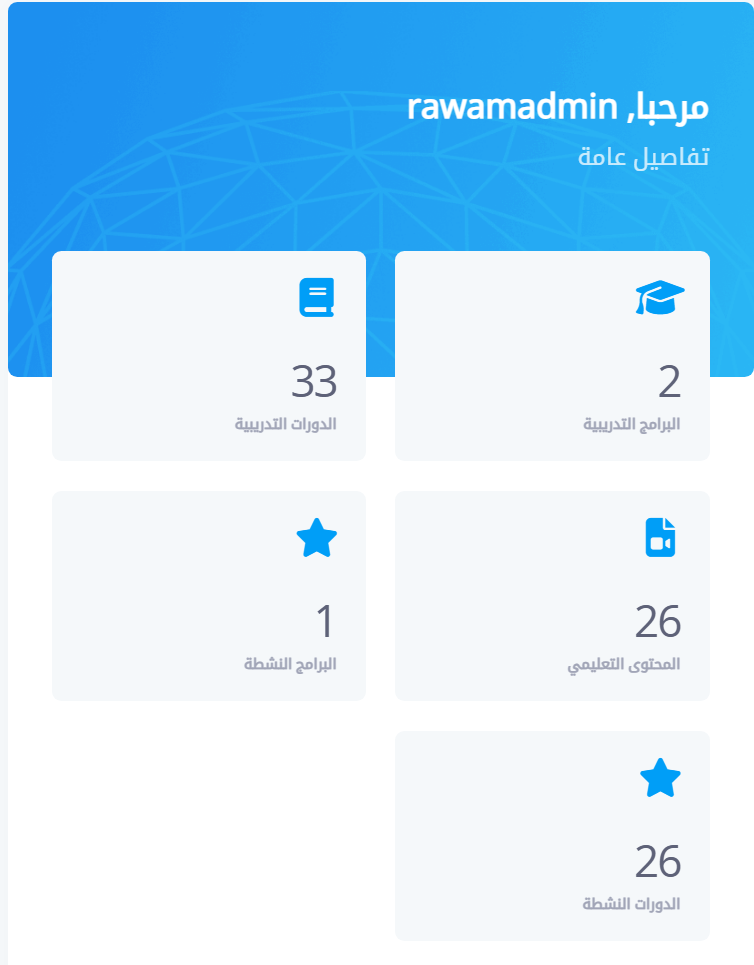
بعد دخول المستخدم (مدير النظام) إلى لوحة التحكم، تظهر له لوحة ملخص شاملة تحتوي على بيانات رقمية ورسومية حول البرامج التدريبية، والبرامج النشطة منها، والمواضيع المضافة في النظام وهي كالتالي:
| العنصر | الوصف |
|---|---|
| البرامج التدريبية | عدد البرامج التدريبية في المنصة |
| الدورات التدريبية | عدد الدورات التدريبية الكلي |
| المحتوى التعليمي | عدد المواضيع المضافة في النظام. |
| البرامج النشطة | عدد البرامج التدريبية المفعلة والتي يمكن للموظفين الدخول على دوراتها. |
| الدورات النشطة | عدد الدورات التي لا تزال مفتوحة للمشاهدة والاختبارات. |
إحصائيات البرامج التدريبية
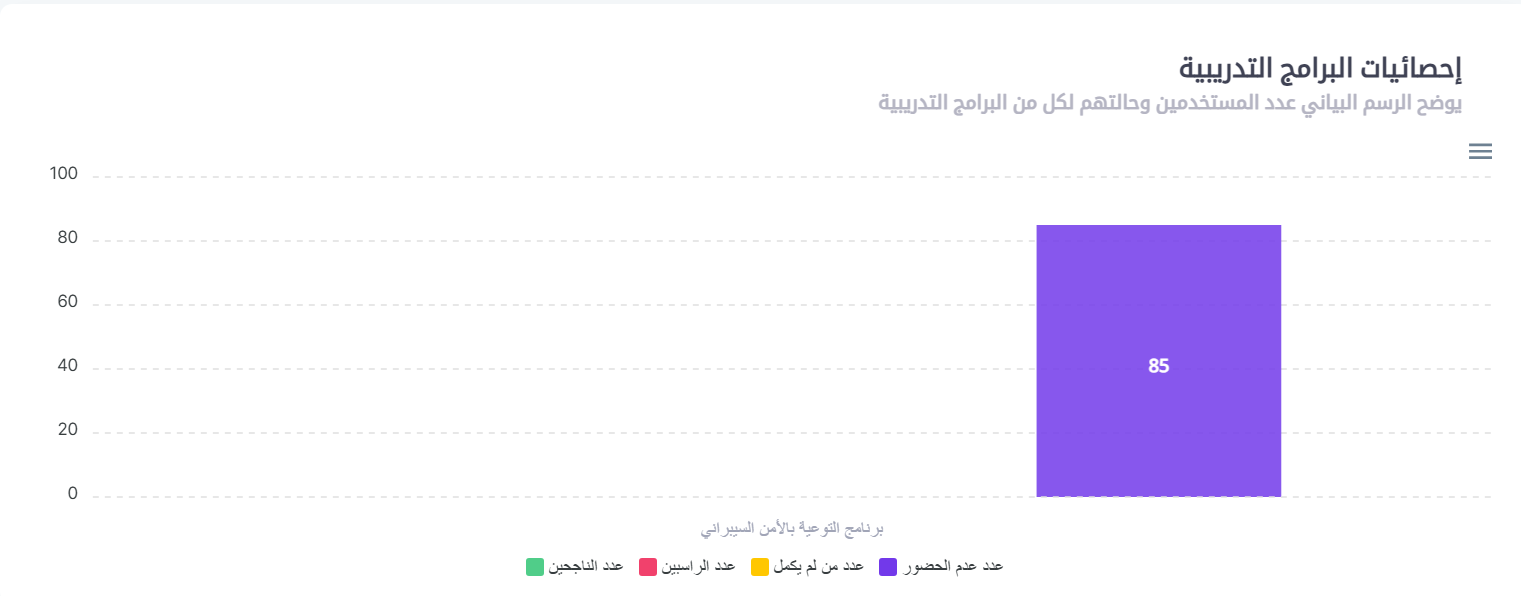
- المحتوى: يعرض عدد المستخدمين المسجلين في كل برنامج تدريبي من البرامج النشطة في النظام، ويُوضح حالاتهم (نجاح، رسوب، عدم الحضور، عدم الإكمال).
- الرسم البياني: يظهر هنا شريط عمودي يمثل عدد المستخدمين حسب الحالة.
- البرنامج: برنامج التوعية بالأمن السيبراني
- عدد "عدم الحضور": 85 مستخدم
- الأسطر التوضيحية (اللون):
- أخضر: عدد الناجحين
- أحمر: عدد الراسبين
- أصفر: من لم يُكمل
- بنفسجي: عدد غير الحاضرين
معدل الناجحين والراسبين
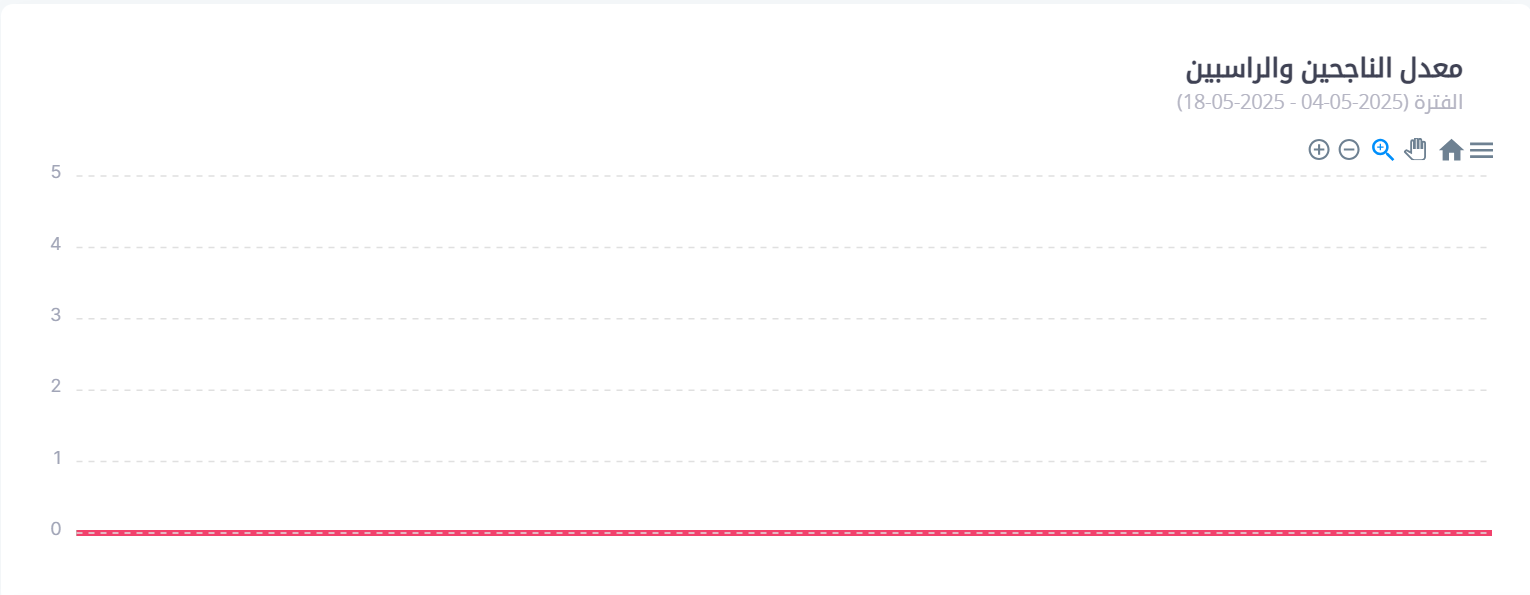
- الوصف: يعرض مقارنة عددية بين عدد المستخدمين الذين اجتازوا البرنامج بنجاح والذين لم يجتازوه، ضمن فترة زمنية محددة.
- الفترة الحالية: من
04-05-2025إلى18-05-2025 - الرسم البياني: في المثال الحالي، يظهر أن عدد الراسبين =
0، أي لم يتم تسجيل حالات رسوب فعلية خلال الفترة.
تحتوي كل رسم بياني على أدوات تحكم مثل تكبير، تصغير، تصدير، وتغيير العرض.
معدل الناجحين والراسبين للقياس
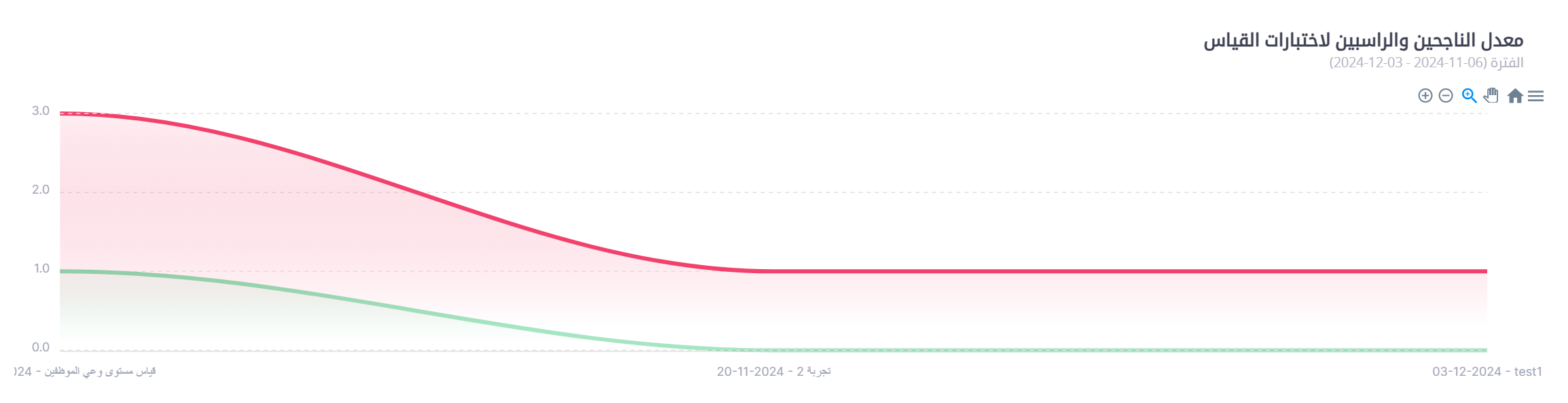
يعرض هذا القسم رسمًا بيانيًا يُوضح أداء المشاركين في اختبارات قياس مستوى الوعي، ويُظهر التغير الزمني في عدد الناجحين والراسبين لكل اختبار قياس على حدة.
مكونات الرسم البياني:
| العنصر | التوضيح |
|---|---|
| الفترة الزمنية | يُحدد الإطار الزمني الذي يتم عرض البيانات فيه، كما هو ظاهر في المثال: من 2024-11-06 إلى 2024-12-03. |
| الخط الأحمر (الراسبون) | يمثل عدد أو معدل الأشخاص الذين لم يجتازوا اختبار القياس بنجاح. يظهر في الرسم كمنحنى تنازلي. |
| الخط الأخضر (الناجحون) | يوضح عدد أو نسبة الأفراد الذين اجتازوا اختبار القياس، ويظهر أيضًا كمنحنى تنازلي بشكل أخف. |
| اختبارات القياس | يتم تسمية كل نقطة زمنية على المحور الأفقي بتجربة أو دفعة، مثل: test1 - 03-12-2024 أو تجربة 2 - 20-11-2024. |
| أدوات التفاعل | تقع في أعلى يمين القسم وتتيح: تكبير، تصغير، تحميل البيانات، وتغيير نمط العرض. |
تفاصيل البرامج التدريبية

يُعرض هذا الجدول بيانات ملخصة عن كل برنامج تدريبي في النظام، ويشمل الأعمدة التالية:
| العمود | التوضيح |
|---|---|
| اسم البرنامج | مثل "برنامج التوعية بالأمن السيبراني". |
| تاريخ البداية / النهاية | الفترات الزمنية التي يغطيها البرنامج التدريبي. |
| عدد الدورات | عدد الدورات (Courses) المرتبطة بهذا البرنامج. |
| عدد الإدارات/المجموعات | عدد الإدارات المسندة في البرنامج. |
| عدد الناجحين / الراسبين | النتيجة النهائية للمستخدمين بعد اكمال كافة الاختبارات. |
| عدد الراسبين والغائبين | عدد من لم يكمل او بدء أي اختبار في البرنامج التدريبي |
المحتوى التعليمي
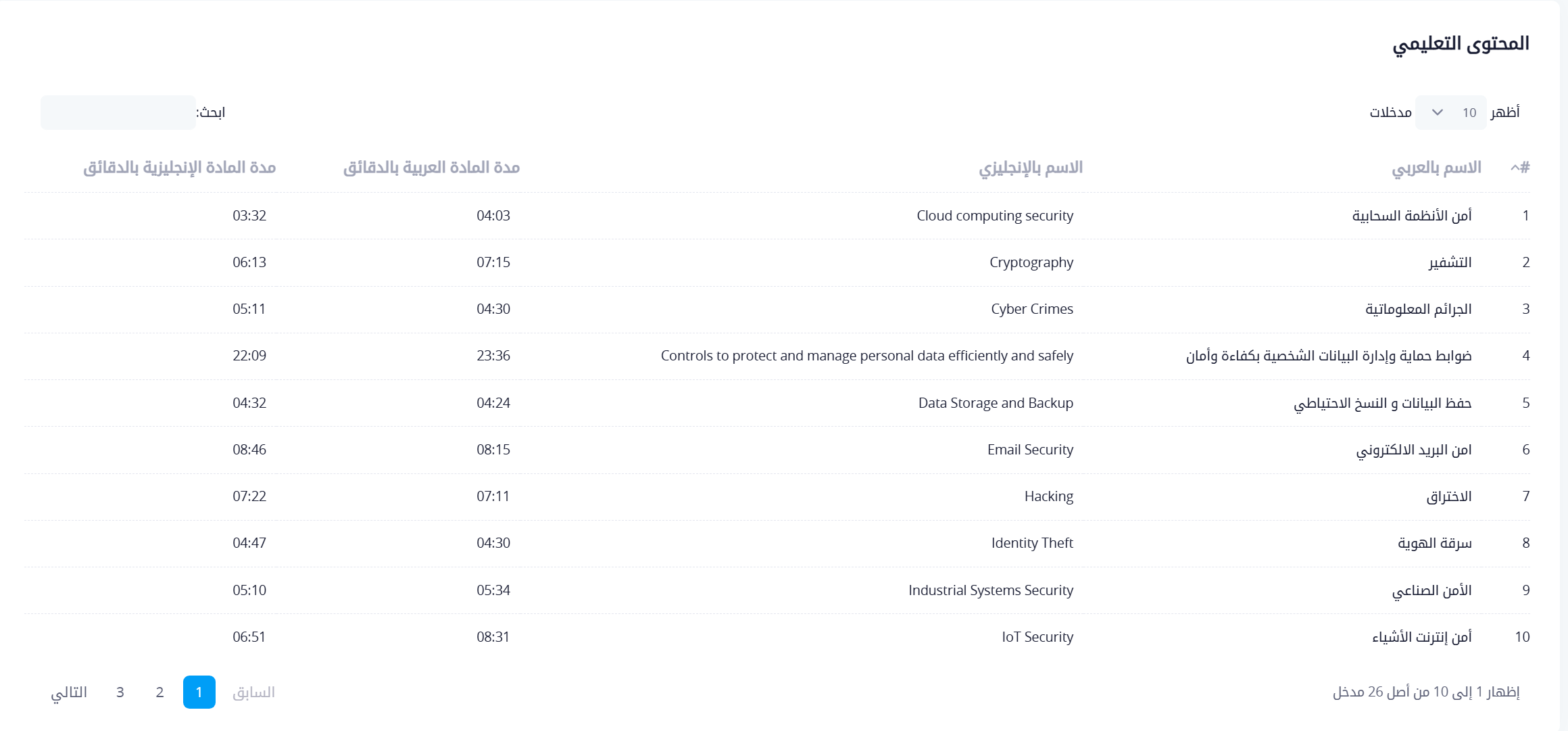
يعرض هذا الجدول قائمة المواضيع المستخدمة داخل الدورات التدريبية، وهو مفيد لمعرفة عدد المواضيع الكلية في المنصة ومدة كل مقطع منهم
| العمود | التوضيح |
|---|---|
| الرقم | رقم تسلسلي للمادة. |
| الاسم بالعربي / بالإنجليزي | اسم المادة (مثال: أمن الأنظمة السحابية / Cloud computing security). |
| مدة المادة بالعربية / بالإنجليزية | الوقت المستغرق لمشاهدة أو دراسة المادة لكل لغة، بوحدة الدقائق والثواني. |